Per ridurre la quantità di carta necessaria per stampare una grande quantità di informazioni, è possibile stampare un foglio in una sola pagina.
Stampare un foglio in una sola pagina
-
Nella scheda Layout di pagina selezionare Imposta pagina.
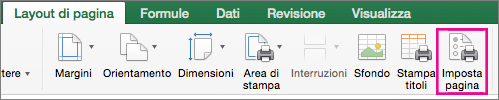
-
In Proporzioni selezionare Adatta a e digitare 1 sia nella casella pagine di larghezza per che nella casella di altezza. Selezionare OK.
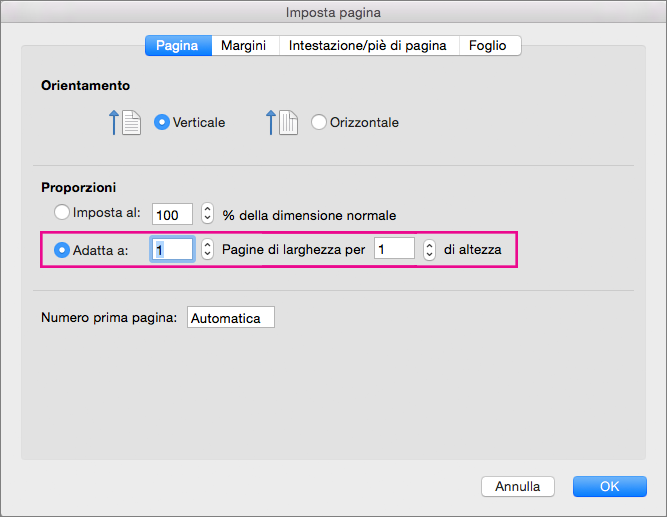
-
Scegliere Stampa dal menu File.
Suggerimenti
-
Per stampare un foglio in modo che le colonne vengano visualizzate in un'unica pagina e le righe si estendano in più pagine, digitare 1 nella casella pagine di larghezza per e 9999 nella casella di altezza.
-
È possibile vedere come sarà il risultato prima di stampare il foglio. Scegliere Stampa dal menu File e usare le frecce per scorrere il foglio di lavoro.










